1000 FAQ, 500 tutorial e video esplicativi. Qui ci sono delle soluzioni!
Eseguire il backup di Linux con rClone su Swiss Backup (Swift)
Questa guida dettaglia come salvare un server equipaggiato con la distribuzione Linux di vostra scelta su Swiss Backup la soluzione di backup in un cloud svizzero indipendente.
Premessa
- I diversi servizi offerti da Infomaniak sono tutti compatibili con i protocolli standard corrispondenti (S3/Swift per lo storage, ad esempio), pertanto se riscontrate un problema con un software di terze parti, contattate direttamente l'editore o un Partner e consultate la politica di supporto nonché l'articolo 11.9 delle CGU Infomaniak.
Configurare rClone per Swiss Backup
Prerequisiti
- Possedere uno spazio Swiss Backup Infomaniak con una quota di dispositivo disponibile (minimo 1) per un backup Cloud.
- Installare l'applicazione rClone tramite il gestore di pacchetti della vostra distribuzione Linux.
- Aggiungere 1 dispositivo ma di tipo Server per ottenere i parametri rClone
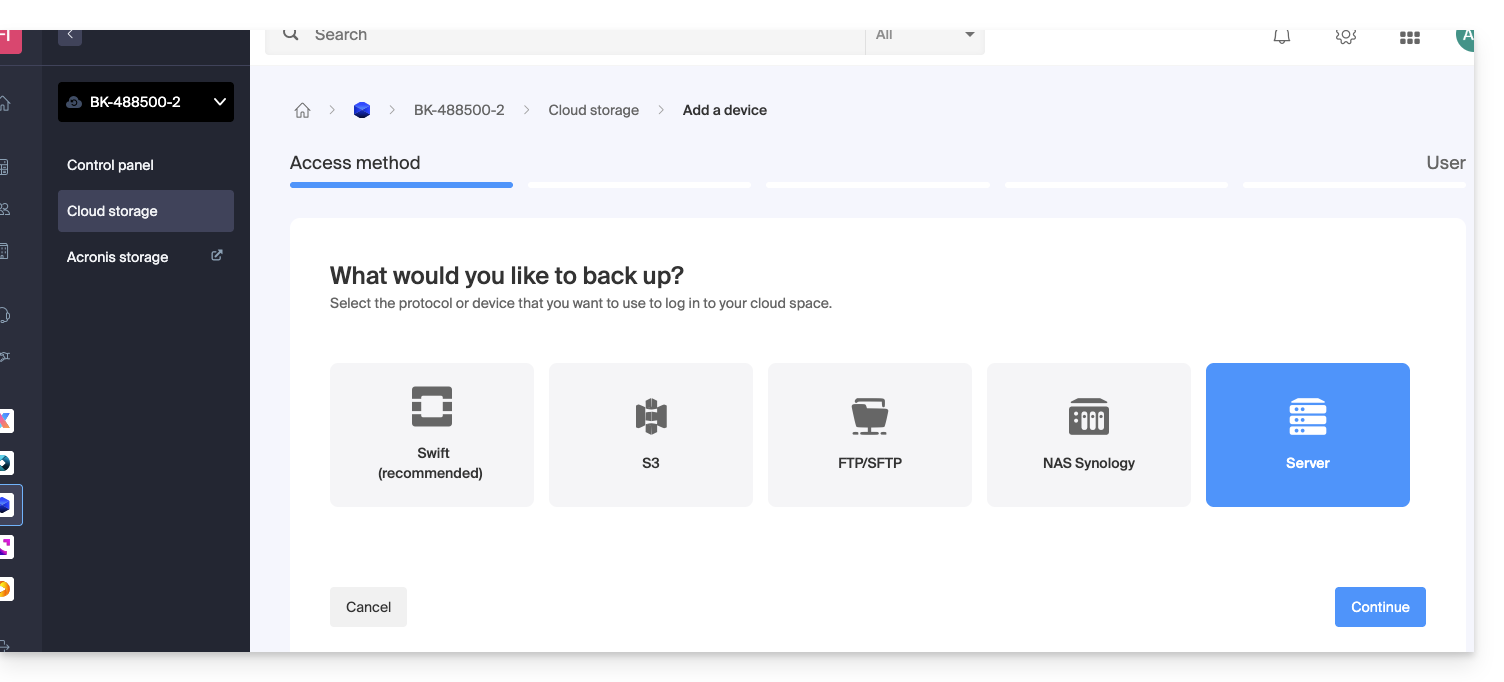
Per configurare un nuovo backup:
- Scaricate il file rclone ricevuto via mail a seguito dell'aggiunta del dispositivo:
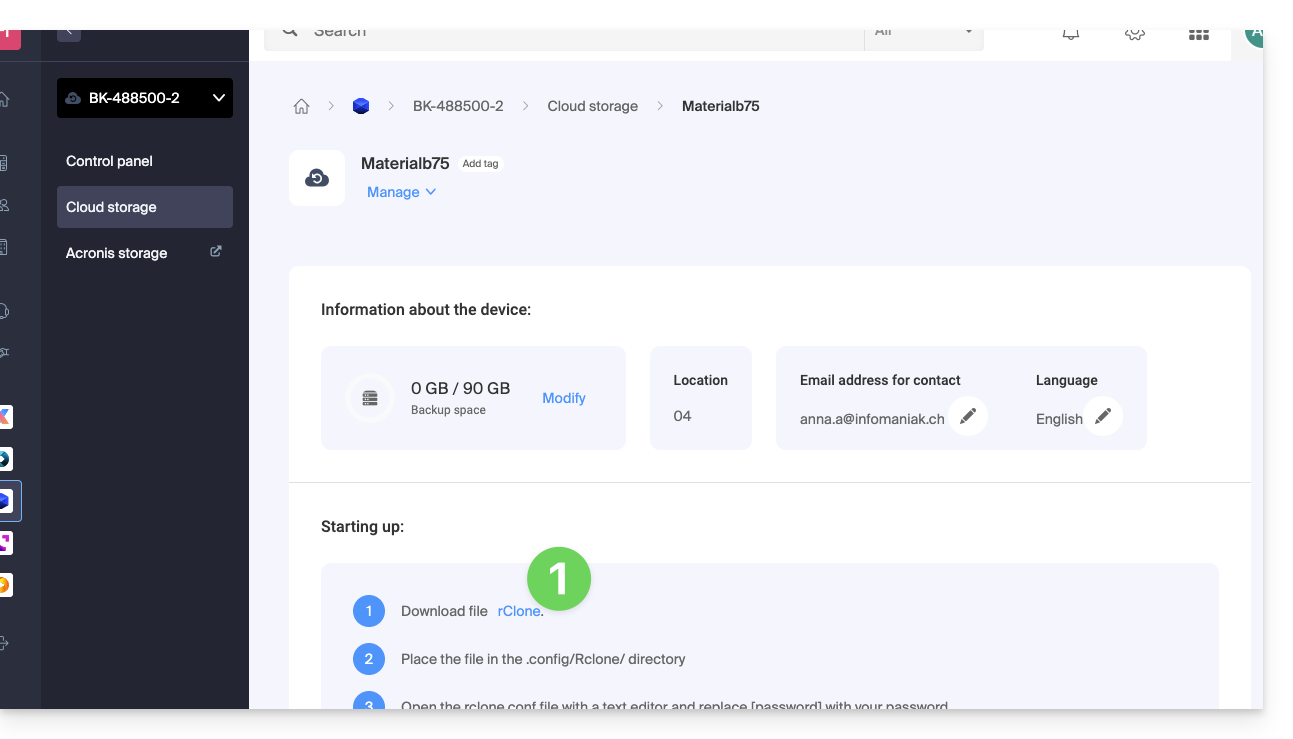
- Posizionate il file nella directory
~/.rclone.conf.config/rclone/o inserite il contenuto del file alla fine del file~/.rclone.conf.config/rclone/rclone.confesistente (su debian stretch, questo file si trova al seguente percorso:~/.rclone.conf) —prendete anche visione della documentazione rClone. - Aprite il file
rclone.confcon un editor di testo e sostituite[password]con la password generata: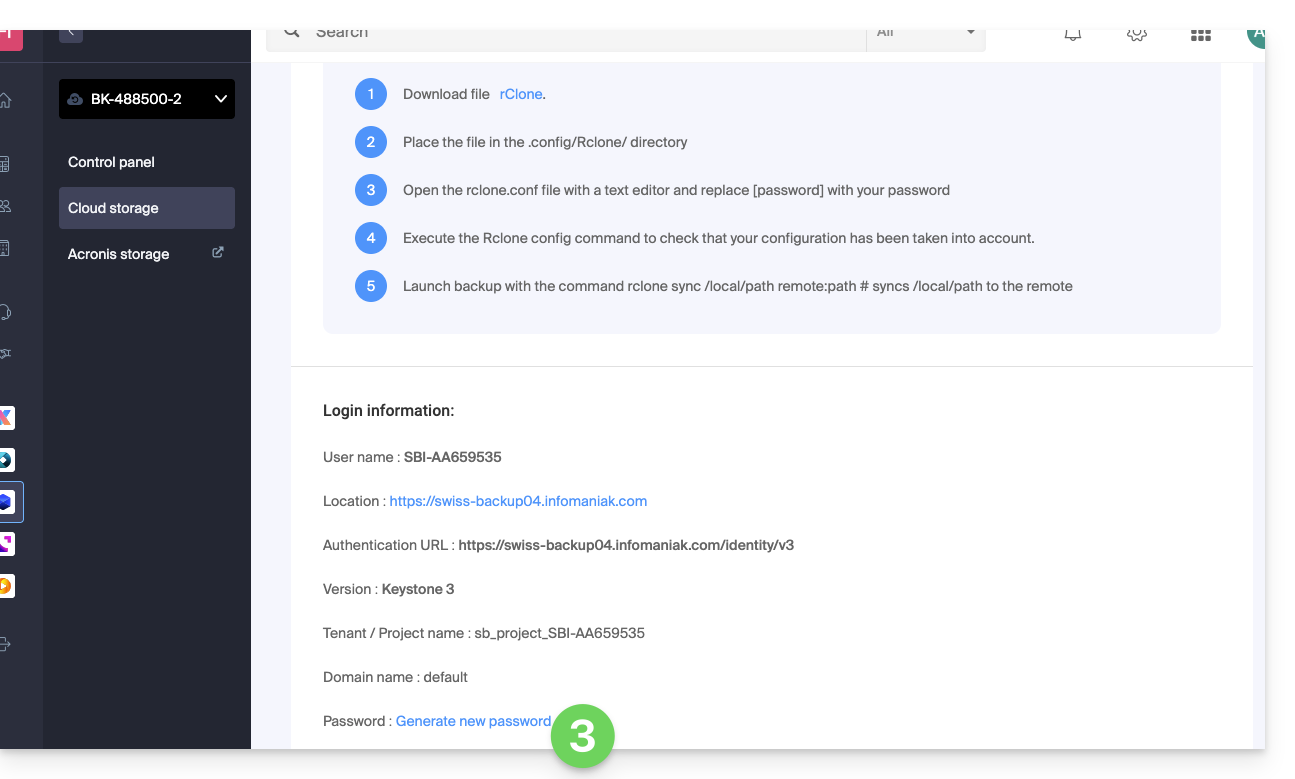
- Eseguite il comando
rclone configper verificare che la configurazione sia stata correttamente presa in considerazione. - Avviate il backup con il comando
rclone sync /local/path project_name:default.
In caso di necessità, potete recuperare le informazioni di accesso sul Manager.
Esempio di configurazione rClone
[sb_project_SBI-AB123456]
type = swift
user = SBI-AB123456
key = [password]
auth (1) = https://swiss-backup02.infomaniak.com/identity/v3
domain = default
tenant = sb_project_SBI-AB123456
tenant_domain = default
region = RegionOne
storage_url =
auth_version =(1) L'indicazione "//swiss-backup02", "//swiss-backup03" ecc. cambia in funzione del numero di cluster indicato sul Manager nelle informazioni di storage Cloud sotto "Posizione"; e se il vostro dispositivo Swiss Backup è stato creato prima di ottobre 2020, sarà necessario utilizzare https://swiss-backup.infomaniak.com/identity/v3
Potete modificare [sb_project_SBI-AB123456] con l'indicazione di vostra scelta per maggiore facilità.
Ad esempio, l'indicazione [swissbackup] darà:
rclone sync /local/folder swissbackup:remote/folderinvece di:
rclone sync /local/folder sb_project_SBI-AB123456:remote/folderEseguire un backup o un ripristino
Esegui un backup con il seguente comando:
rclone sync /local/folder sb_project_SBI-AB123456:remote/folderEsegui un ripristino con il seguente comando:
rclone sync sb_project_SBI-AB123456:remote/folder /local/folder
